iOS 18/17のインストールでリカバリーモードになって文鎮化が発生した時の対処法
iPhone/iPad/iPod touchをiOS 18/17にアップデートする時、リカバリーモードになって、文鎮化が発生したらどうすればいいのですか?ここでは、問題を解決するための3 つの方法を紹介します。
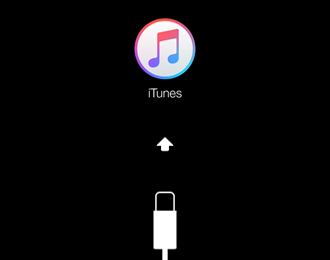
iOS 18で文鎮化の問題の対策
OTAでiOS 18へのアップデートが始まった後、リカバリーモード画面になって、端末を使えなくなったことはありますか?その状況は文鎮化といいます。iPhoneを文鎮化になったら、iOS 18の更新もできなくなります。
もしiOS 18をインストールする時、リカバリーモードになって、文鎮化という不具合が発生したら、次の文章を読んで、iPhone/iPad/iPod touchをリカバリーモードから脱出する方法を学びましょう。
目次隠す
iOS 18アップデートでリカバリーモードになって、文鎮化が発生した際の対処法
方法1、iOSデバイスを強制再起動する
① iPhone 8 /8 Plus以降の場合:音量を上げるボタンを押して、すぐに放します。音量を下げるボタンを押して、すぐに放します。Apple ロゴが表示されるまでサイドボタンを押し続けます。
② iPhone 7/7 Plusの場合:スリープ/スリープ解除ボタンと音量を下げるボタンをAppleロゴが表示されるまで同時に10秒以上押し続けます。
③ iPhone 6s以前、iPad、またはiPod touchの場合:スリープ/スリープ解除ボタンとホームボタンをAppleロゴが表示されるまで同時に10秒以上押し続けます。
方法2、iOS 18アップデートでリカバリーモードになって文鎮した際の対策2
もし方法1で解決できないなら、以下の方法を試してみてください:
ステップ1、iTunesを最新版にアップデートします:iTunesを起動する > 「ヘルプ」をクリックする > 「更新プログラムを確認」を選択する > iTunesの最新バージョンをダウンロードしてインストールする。
ステップ2、iTunesを起動して、USB ケーブルでiPhoneをコンピュータに接続します。
ステップ3、次の通知が出たら、「OK」ボタンをクリックします。
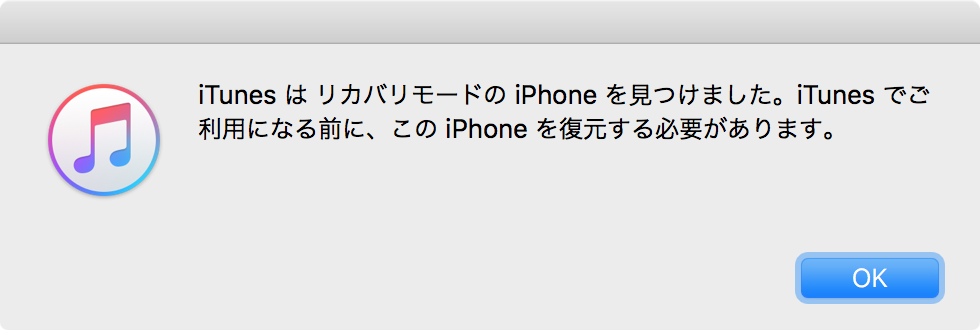
iOS 18アップデートでリカバリーモードになって文鎮した際の対策2
ステップ4、指示に従って、iOSデバイスを初期化します。
ご注意:ステップ4でiOSデバイスを初期化させたら、デバイス上の既存のデータと設定が削除されます。
方法3、AnyFixで文鎮化に陥ったiOSデバイスを救う
AnyFixはiOS修復ツール&iTunes修復ツールとして、130種類以上のiOS/iPadOS/tvOS問題、200種類以上のiTunesエラーを安全に修復できます。もしお使いのお使いのiPhone・iPad・iPodがリカバリモードになった、文鎮化が発生したら、AnyFixを使えば、安全に修復できます。
今すぐAnyFixを使って文鎮化に陥ったiOSデバイスを救いましょう。
Step 1.まずはAnyFixを無料ダウンロードします。
Step 2.AnyFixを起動 > USBケーブルでiPhone/iPad/iPod touchをパソコンに接続 > 「システム修復」機能をクリックします。

システム修復-1
Step 3.AnyFixはiPhone上50+の問題を修復できます。「今すぐ修復」ボタンをクリックしてください。

システム修復-2
Step 4.iPhone/iPad/iPod touchのモデル情報を確認し、「ダウンロード」ボタンをクリックしてファームウェアバッケージをダウンロードします。

システム修復-4
Step 5.ファームウェアバッケージのダウンロードが完了するまで、少し時間がかかります。

システム修復-5
Step 6.「今すぐ修復」ボタンをクリックすると、文鎮化に陥ったiOSデバイスが修復されています。その間iOSデバイスが自動的に再起動しますので、画面指示に従ってiPhoneのパスワードを入力してください。

修復完了
方法4、復元ソフトPhoneRescue for iOSでiOSデバイスをリカバリーモードから復元する
以上の2つの方法以外に、復元ソフトPhoneRescue for iOSを使えば、iOSデバイスを簡単に文鎮化から復元できます。PhoneRescue for iOSをダウンロードしたら、以下の手順に従って操作してください:
ステップ1、USBケーブルを使ってiOSデバイスをパソコンに接続します > PhoneRescue for iOSを起動します。
ステップ2、「iOS修復ツール」機能を選択します。
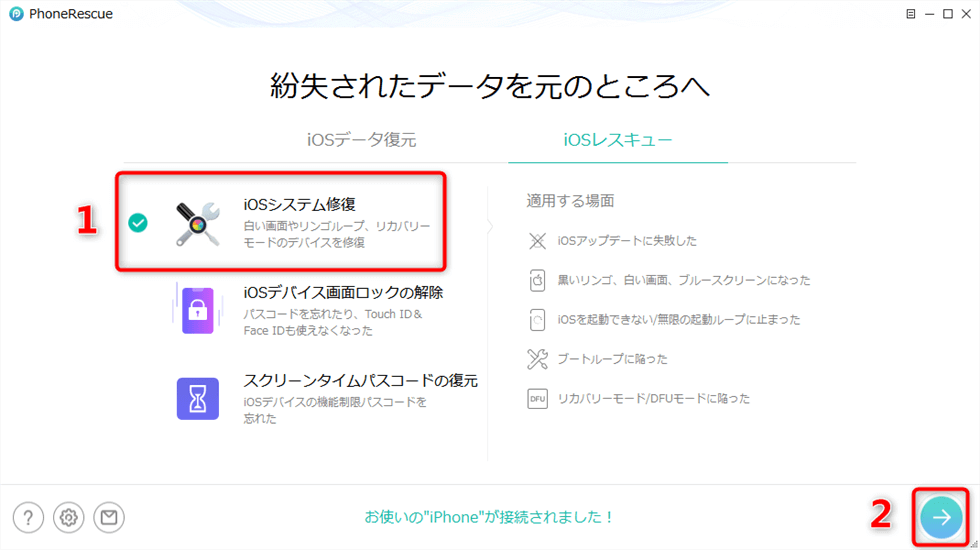
「iOS修復ツール」機能を選択
ステップ3、「標準モード」または「高級モード」を選択して次へ進んでください。「標準モード」を選択する場合、修復した後iOSデバイスが初期化されます。「高級モード」を選択する場合、データを無くすことなくシステムを修復できます。
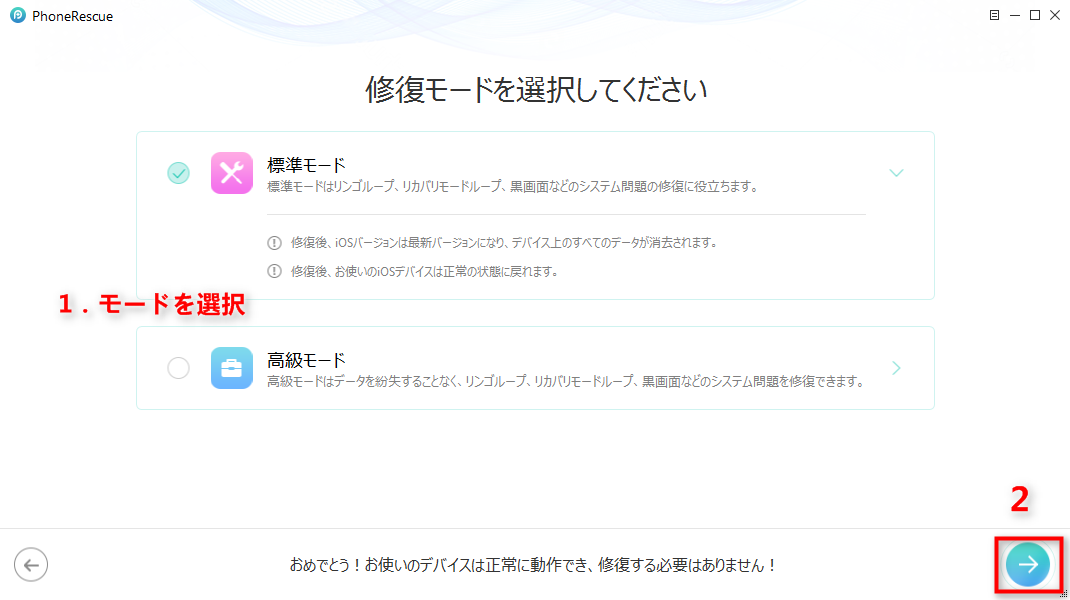
PhoneRescueでiOSデバイスをリカバリーモードから復元する ステップ 3
ステップ4、画面の指示に従って操作してください。しばらくすると、iOS 18アップデートでリカバリーモードになって文鎮化が発生する不具合が解決できます。
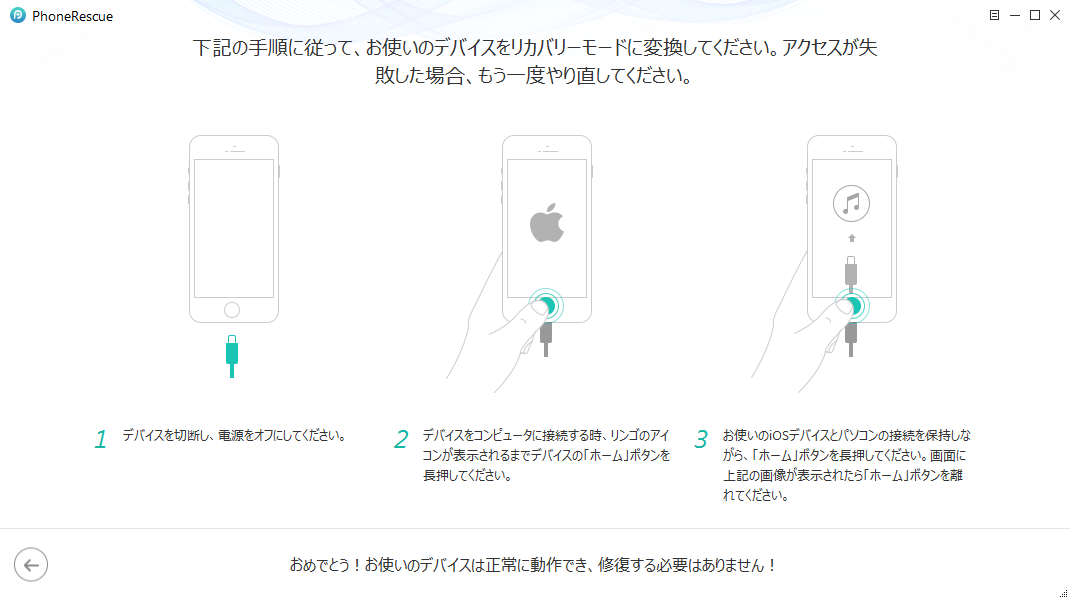
PhoneRescueでiOSデバイスをリカバリーモードから復元する ステップ 4
お見逃しなく:iOS 18/17アップデートによる不具合と対処法まとめ>
PhoneRescueはiOSデバイスの専門的な復元ソフトとして、iPhone/iPad/iPod touchの紛失したデータの復元にお役に立ちます。もしiOSデバイスの連絡先、通話履歴、メッセージ、メモ、写真などの重要なデータがなくなったら、PhoneRescueを使って復元してみてください。
最後に
以上はiOS 18/17アップデートでリカバリーモードになって文鎮化が発生した時の不具合の解決策です。何か質問等ございましたら、遠慮なくご連絡ください。もしこの記事が気に入っていただけたら、FacebookやTwitterにシェアしてくれると嬉しいです。ぜひAnyfixを無料ダウンロードして試してみてくださいね。

